Hướng dẫn chèn ảnh vào file PDF bằng Foxit Reader
Bạn đang làm một bài báo cáo bằng PDF nhưng loay hoay không biết phải chèn ảnh vào bài viết như thế nào? Bởi không phải ai sử dụng Foxit Reader cũng để ý đến tính năng này. Vậy mời bạn tham khảo bài hướng dẫn cách chèn hình ảnh vào nội dung file PDF sau đây nhé:
Cách chèn ảnh vào tài liệu PDF bằng Foxit Reader
Bước 1: Mở Foxit Reader lên, nhấn vào tab Home, chọn Image Annotation.
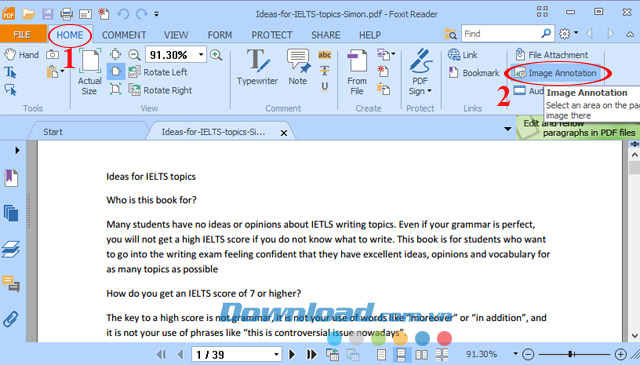
Bước 2: Di chuyển chuột tới vị trí cần chèn ảnh, kéo thả chuột trái cửa sổ Add Image hiện lên, nhấn Browse.
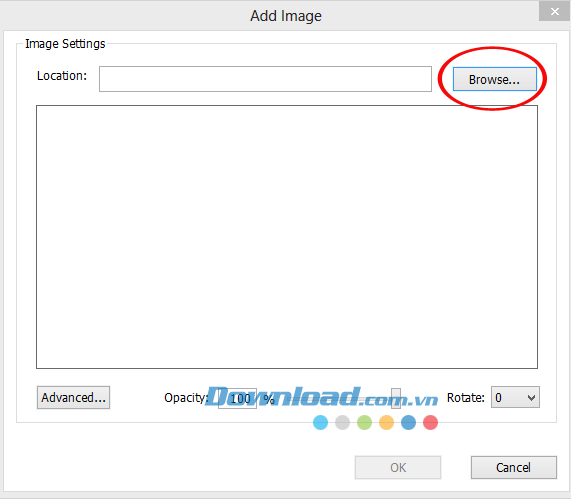
Cửa sổ Open hiện ra, chọn ảnh cần chèn vào, nhấn Open để mở ảnh.
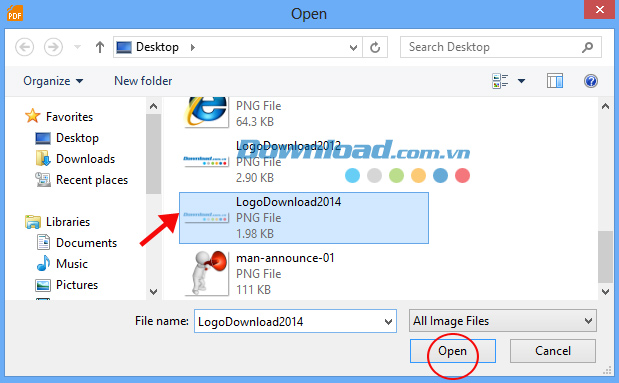
Bước 3: Nhấn Advanced... để điều chỉnh vị trí ảnh, cửa sổ Image Placement xuất hiện bạn có thể tùy chỉnh cỡ đường viền, vị trí bức ảnh, sau đó nhấn OK:
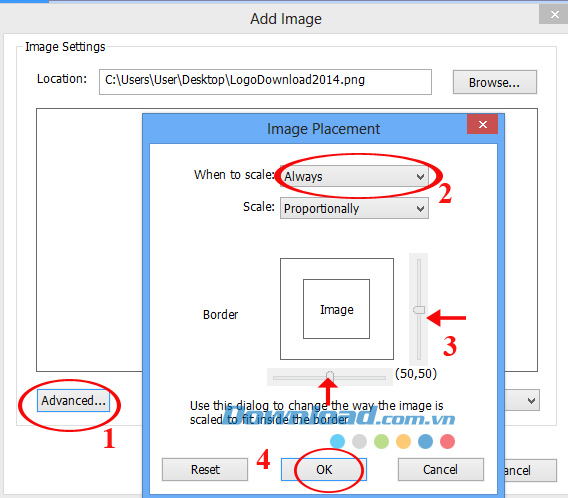
Bước 4: Tùy chỉnh độ mờ của ảnh trong phần Opacity, xoay ảnh trong phần Rotate. Sau khi tùy chỉnh xong nhấn OK.
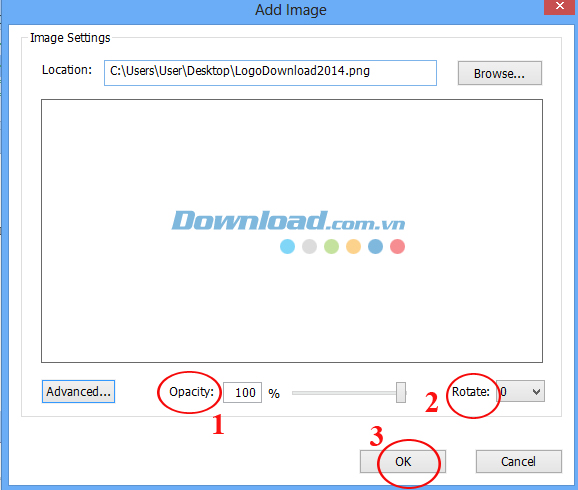
Đây là hình ảnh đã được chèn vào nội dung file PDF:
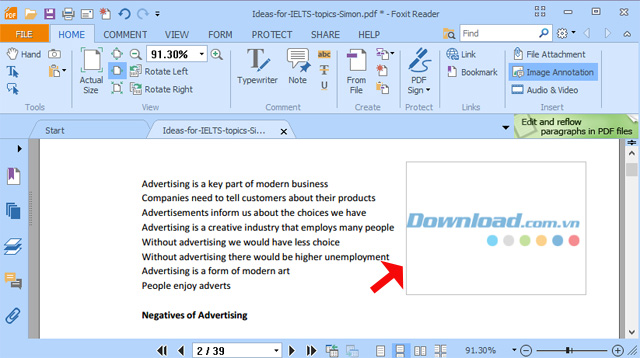
Ngoài ra, Foxit Reader còn hỗ trợ đính kèm tập tin vào file PDF, tạo ghi chú, đọc văn bản bằng giọng nói....
Theo Nghị định 147/2024/ND-CP, bạn cần xác thực tài khoản trước khi sử dụng tính năng này. Chúng tôi sẽ gửi mã xác thực qua SMS hoặc Zalo tới số điện thoại mà bạn nhập dưới đây:
Có thể bạn quan tâm
-

Zalo PC bị lỗi! Nguyên nhân và cách khắc phục
-

Hướng dẫn cài đặt và sử dụng Dropbox để sao lưu dữ liệu
-

Cách cài đặt và chơi Dream League Soccer trên máy tính
-

Hướng dẫn cài đặt ứng dụng trên Mac
-

Cách đăng xuất Facebook Messenger nhanh chóng trên nhiều thiết bị
-

Học PowerPoint - Bài 5: Cách sử dụng theme cho slide PowerPoint
-

Cách sử dụng tính năng gõ tắt trên Unikey
-

Cách chèn công thức Toán học trên Word 2016
-

Hướng dẫn tạo vật thể 3D bằng Adobe Illustrator
-

2 cách tự động tắt máy tính không cần cài đặt phần mềm





